Для правильного відтворення мультимедійних файлів та відкриття файлів певних форматів необхідні кодеки. Операційні системи, призначені для настільних комп’ютерів, зазвичай вже мають попередньо встановлений набір базових кодеків. Ці кодеки дозволяють відтворювати популярні формати, такі як MP4 та MP3. Однак, для менш поширених або пропрієтарних форматів може знадобитися встановлення додаткових кодеків. Розробники операційних систем іноді надають додаткові кодеки, які користувачі можуть завантажити та встановити. Зазвичай такі кодеки є безкоштовними. Незалежні розробники також створюють кодеки, деякі з яких є специфічними для конкретних програм. Давайте розглянемо, як встановити та видалити кодеки у Windows 10.
Описаний далі спосіб підходить для всіх версій Windows, починаючи з Windows 7.
Встановлення кодеків
Існує два основні підходи до пошуку та встановлення кодеків у Windows. Перший – це пошук окремих пакетів кодеків. Важливо зазначити, що вони можуть бути як безкоштовними, так і платними. Прикладом популярного безкоштовного пакета є K-Lite Codec Pack, який підтримує широкий спектр відеоформатів, включаючи AVI, MKV, MP4, FLV, MPEG, MOV, TS, M2TS, WMV, RM, RMVB, OGM, WebM, а також значний перелік аудіоформатів. Після завантаження пакету, його встановлення відбувається так само, як і встановлення будь-якої іншої програми. Усі програми, що підтримуються цим кодеком, вказані на офіційному веб-сайті.
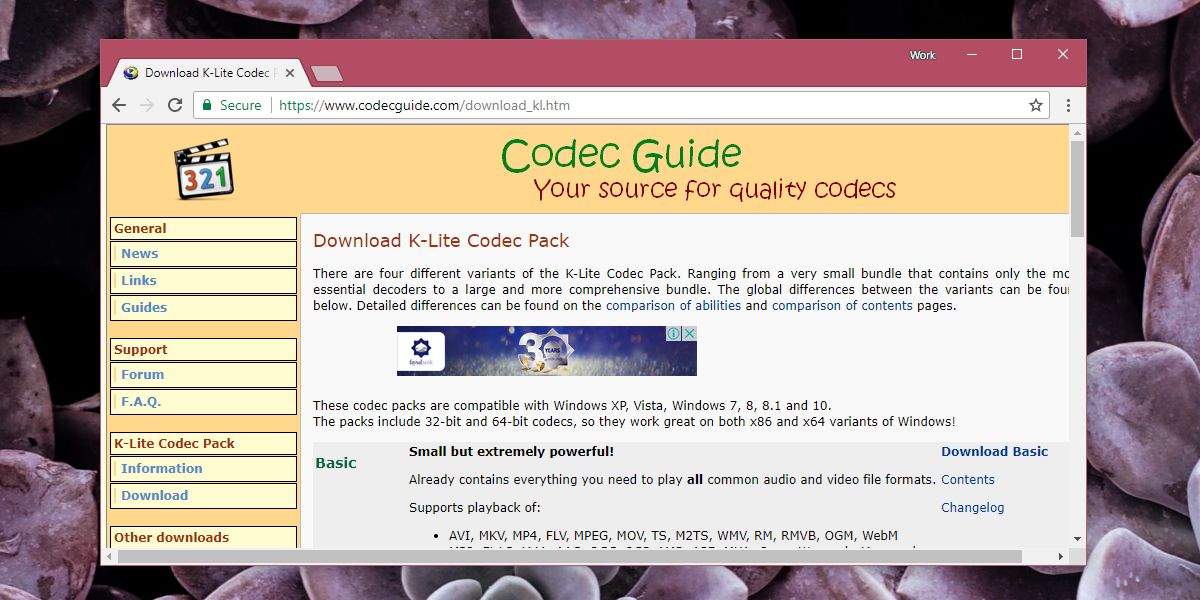
Стандартні програми, такі як Windows Media Player, також можуть автоматично шукати та встановлювати необхідні кодеки. Крім того, Microsoft надає можливість завантажувати кодеки зі свого офіційного сайту або через Windows Store. Кодеки, завантажені з веб-сайту Microsoft, встановлюються звичайним способом, як будь-який інший додаток. Для встановлення кодека з Windows Store потрібно натиснути кнопку “Встановити”, а система сама подбає про решту.
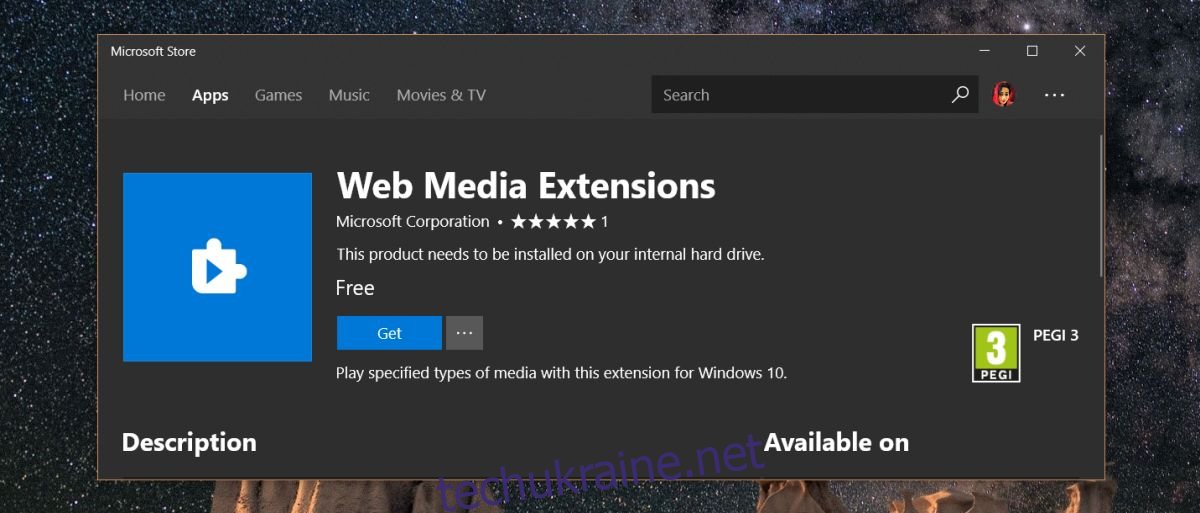
Видалення кодеків
Процес видалення кодека залежить від того, як саме його було встановлено. Наприклад, кодек K-Lite, що був встановлений з пакету, потрібно видаляти через Панель керування, у розділі “Програми та функції”. Знайдіть у списку програм кодек за назвою видавця, що його створив. Виділіть його та натисніть кнопку “Видалити”, розташовану у верхній частині списку програм. Аналогічний підхід застосовується для кодеків, встановлених з офіційного сайту Microsoft.
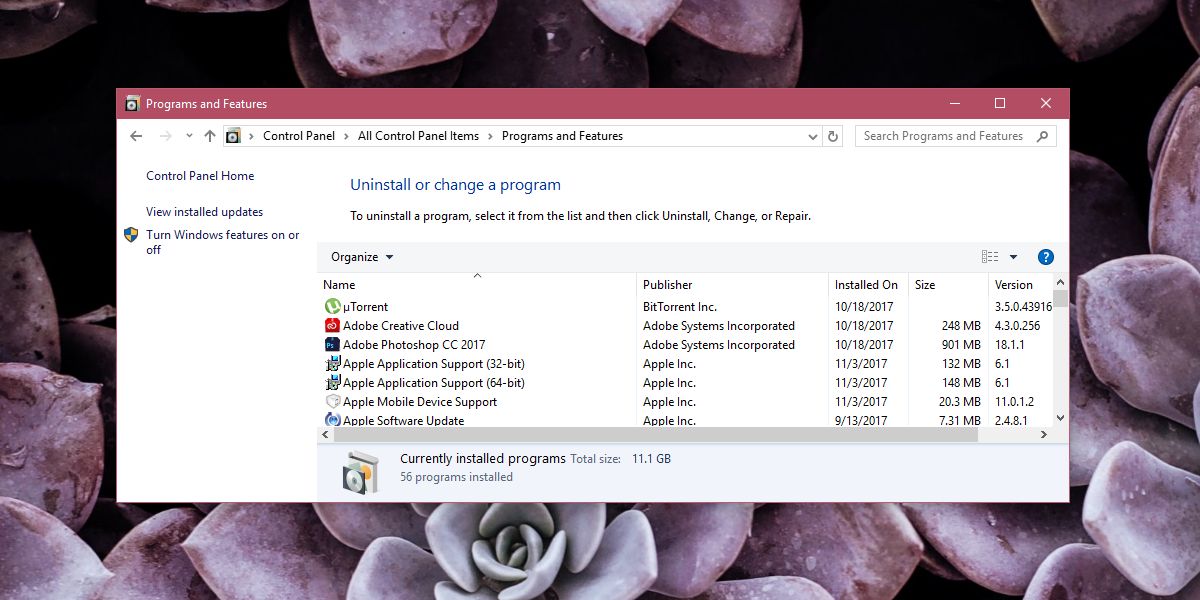
Якщо кодек був встановлений як застосунок з Windows Store, потрібно знайти його у списку програм у меню “Пуск”. Клацніть правою кнопкою миші на назві застосунку і в контекстному меню виберіть опцію “Видалити”. Якщо застосунок відсутній у списку, пошукайте його в Панелі керування.
Якщо вам не вдається знайти програму, перейдіть до “Налаштувань” та знайдіть її у розділі “Програми” на вкладці “Програми та функції”.